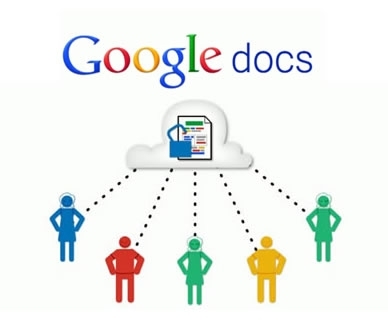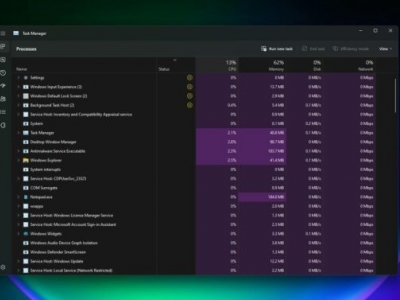วิธีแทรกแผนที่ลงในหน้าเอกสาร
หลายครั้งที่เราได้นำแผนที่ Google Map นั้นมาใช้ประกอบเนื้อหาในเอกสาร ซึ่ง Google Docs นั้นทำให้มันง่ายขึ้นอีกโดยให้คุณสามารถ Research ค้นหาสถานที่ได้เลยในหน้าเอกสารไม่ต้องเปิดแท็บใหม่เพื่อทำการ Capture ภาพจาก Google Map เพียงแค่เข้าไปที่เมนู เครื่องมือ > ค้นคว้า แล้วพิมพ์ที่อยู่ ชื่อสถานที่ จากนั้นโปรแกรมจะแสดงผลเป็นแผนที่บอกรายละเอียด ให้คุณปรับแต่งการแสดงผลของแผนที่แล้วจึงเพิ่มเข้าไปในหน้าเอกสารได้ทันที Docs

ตั้งค่าหน้าเอกสาร
เช่นเดียวกับ MS Word เอกสาร Google Docs ก็สามารถตั้งค่าหน้ากระดาษได้เช่นกันไม่ว่าคุณจะต้องการหน้าเอกสารในแนวนอน ใส่สีแบ็คกราว และตั้งขอบกระดาษ ฟังชั่น "Page Setup" นั้นจะอยู่ใต้เมนู "File" ให้คุณปรับแต่งขนาดของหน้าได้ตามต้องการ

Import และ Export ไฟล์จาก Cloud อัตโนมัติ
แม้ว่าจะมี Drive แล้วก็ตาม สำหรับผู้ที่ชื่นชอบใช้งาน Cloud-storage อย่าง Dropbox, Box หรือ Onedrive นั้นไม่ต้องกังวล เนื่องจาก Google Docs นั้นสามารถจะผนวกบริการ Zapier ซึ่งช่วยส่งไฟล์จากบริการ Cloud-storage หนึ่งไปบริการเจ้าอื่นได้ ไม่ว่าจะเป็น Dropbox และ Google Drive บริการของ Zapier จะก๊อปปี้ไฟล์จาก Dropbox และ Google Drive และในทางกลับกันอย่างอัตโนมัติ โดยคุณสามารถที่จะตั้งค่าเลือกเฉพาะโฟลเดอร์ได้

เพิ่มลิงค์อย่างรวดเร็ว
แม้ว่าโปรแกรม editor ต่างๆ นั้นจะให้คุณใส่ลิงค์ URL ในข้อความ แต่ Google Docs ทำให้มันง่ายขึ้นอีกเล็กน้อยในการที่จะใส่ลิงค์เข้าไปในหน้าเอกสารได้อย่างรวดเร็ว เพียงคุณเลือกไฮไลท์ข้อความที่ต้องการ จากนั้นคลิกที่ "Link" ไอคอนรูปโซ่บนแถบเมนูด้านบน จะปรากฏไดอะล็อกให้คุณป้อนลิงค์หรือเสิร์ชหาได้ตรงนั้น Google จะทำการค้นหาและแสดงผลให้คุณอย่างรวดเร็ว แม้แต่เชื่อมโยงไปเอกสารอื่นด้วย

ดูประวัติการแก้ไขย้อนหลัง
คุณสามารถดูประวัติย้อนหลังของเอกสารได้ว่ามีการเปลี่ยนแปลงอย่างไร ซึ่ง Google Docs นั้นได้ทำการบันทึกไว้เป็นระยะ วิธีการคือเข้าไปที่เมนูไฟล์ แล้วเลือก "See Revision History" หรือดูประวัติการแก้ไข เพื่อแสดงลิสรายการ
ที่มา: zapier